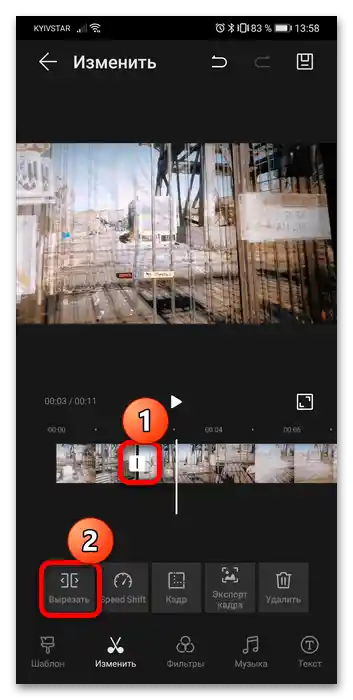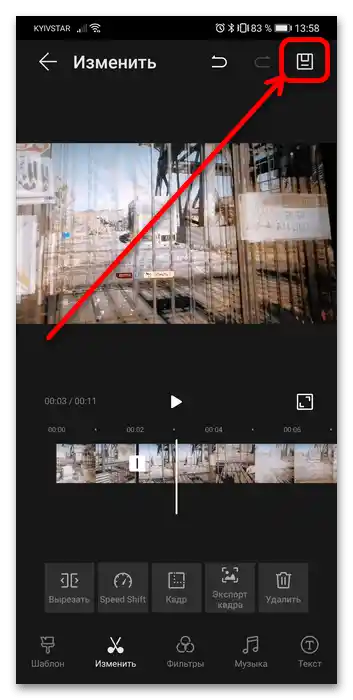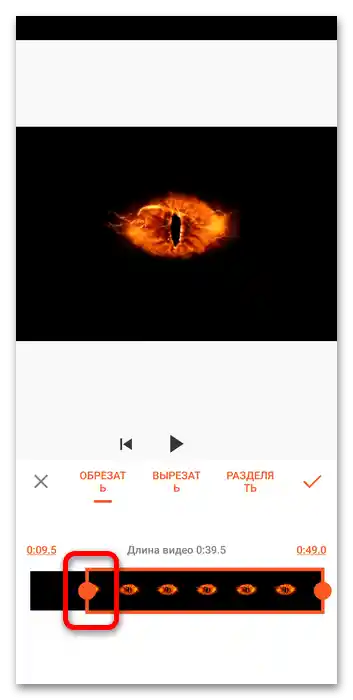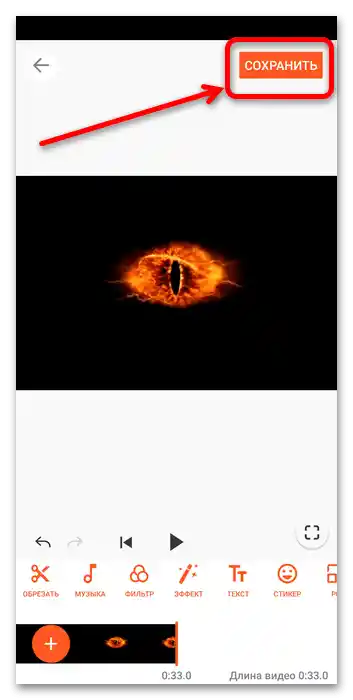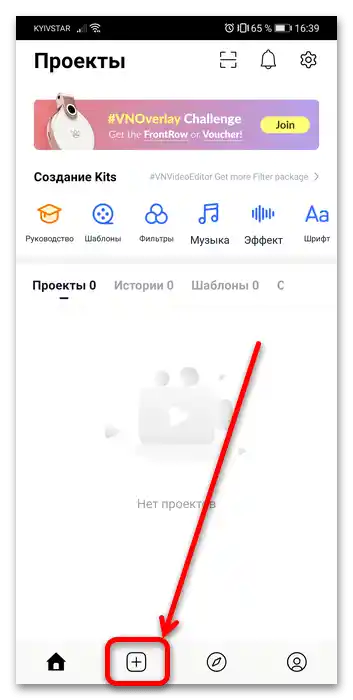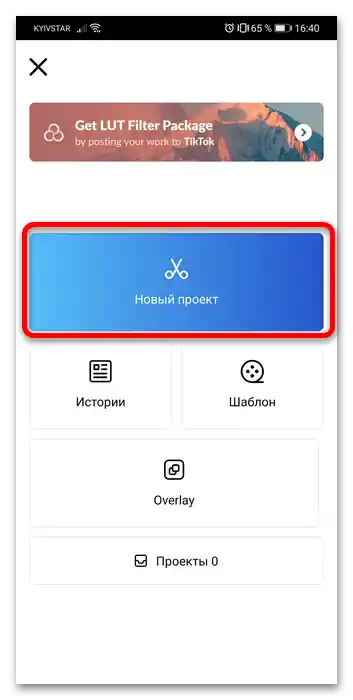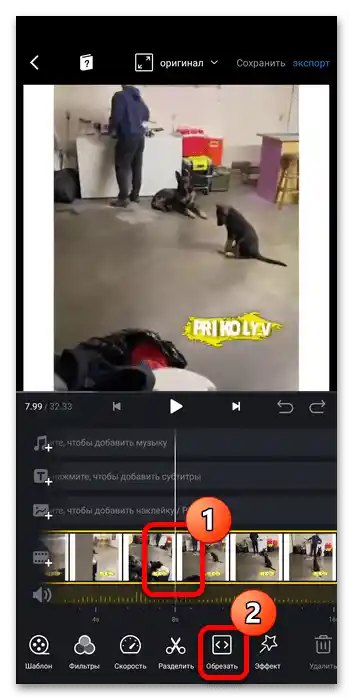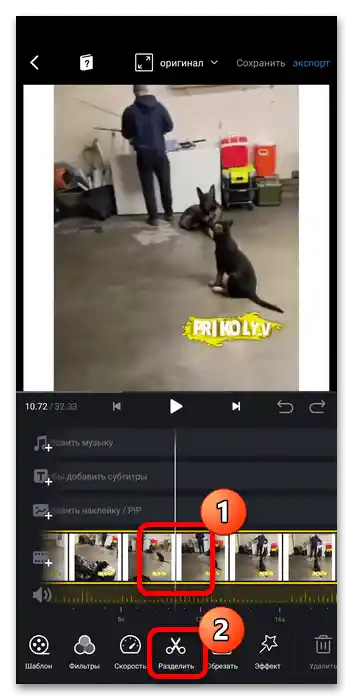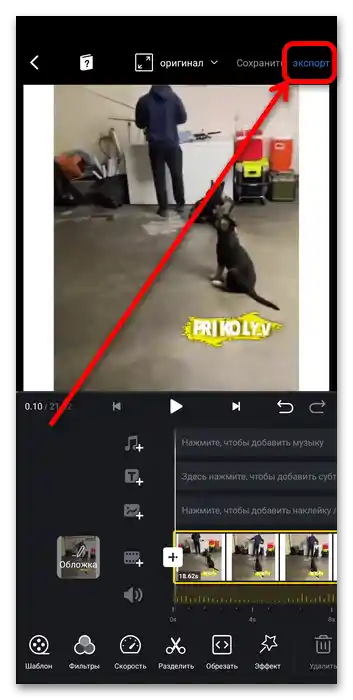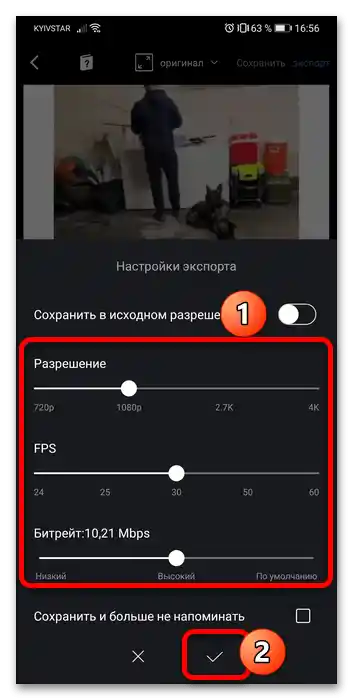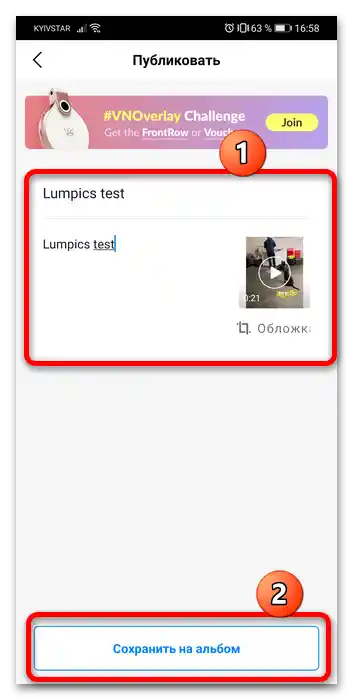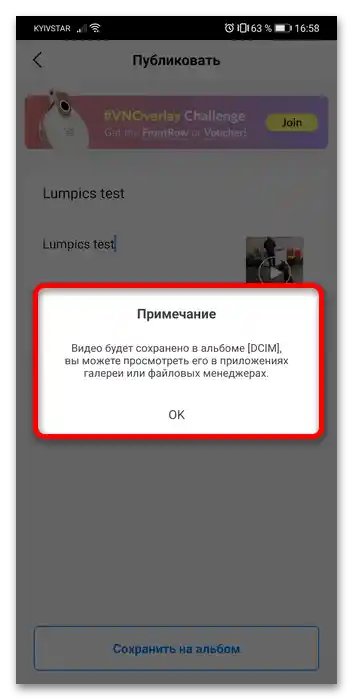روش 1: "گالری"
سادهترین و راحتترین روش برای حل مسئله مورد نظر، استفاده از ویرایشگر ویدیو است که در برنامه گالری موجود است.
- گالری "گالری" را باز کنید و آلبومی را که ویدیو مورد نظر در آن قرار دارد، انتخاب کنید.
- روی ویدیویی که میخواهید برش دهید، ضربه بزنید و سپس روی دکمه با آیکون مداد در نوار ابزار کلیک کنید.
- ویرایشگر داخلی باز خواهد شد. در اولین بار، باید شرایط استفاده از خدمات را بپذیرید و دسترسی به سیستم فایل را مجاز کنید.
- برش به سادگی انجام میشود: پس از ظاهر شدن ابزار، کلیپ بهطور خودکار انتخاب خواهد شد و در ابتدای و انتهای نوار زمان، قابهای سفیدی ظاهر میشود. برای حذف فریمهای غیرضروری، کافی است انتخاب را به سمت چپ (از انتها) یا راست (از ابتدا) بکشید.
- اگر نیاز به حذف بخشی از وسط کلیپ دارید، روی هر نقطهای از آن در نوار زمان ضربه بزنید – این برای برداشتن انتخاب لازم است. نشانگر (خط سفید) را روی اولین فریم بخشی که میخواهید حذف کنید، قرار دهید و روی "برش" کلیک کنید، سپس آیکون مربوطه در کنار پیشنمایش ظاهر خواهد شد.
![چگونه ویدیو را در تلفن هونر-۵ برش بزنم]()
این عمل را برای آخرین فریم بخش تکرار کنید.
![چگونه ویدیو را در تلفن هونر ۶ برش بزنم؟]()
پس از آن، روی بخشی که با نشانگرها علامتگذاری شده است، ضربه بزنید – این بخش انتخاب خواهد شد، سپس از دکمه "حذف" استفاده کنید.
- برای ذخیره تغییرات، روی آیکون با تصویر دیسکت در بالا سمت راست کلیک کنید.
![چگونه ویدیو را در تلفن هونر ۸ برش بزنم]()
به شما پیشنهاد میشود که کیفیت بخش ذخیرهشده را انتخاب کنید (گزینههای موجود به منبع بستگی دارد) – این کار را انجام دهید و روی "OK" کلیک کنید. پس از آن، ویدئوی آمادهشده را میتوانید در "گالری" پیدا کنید.
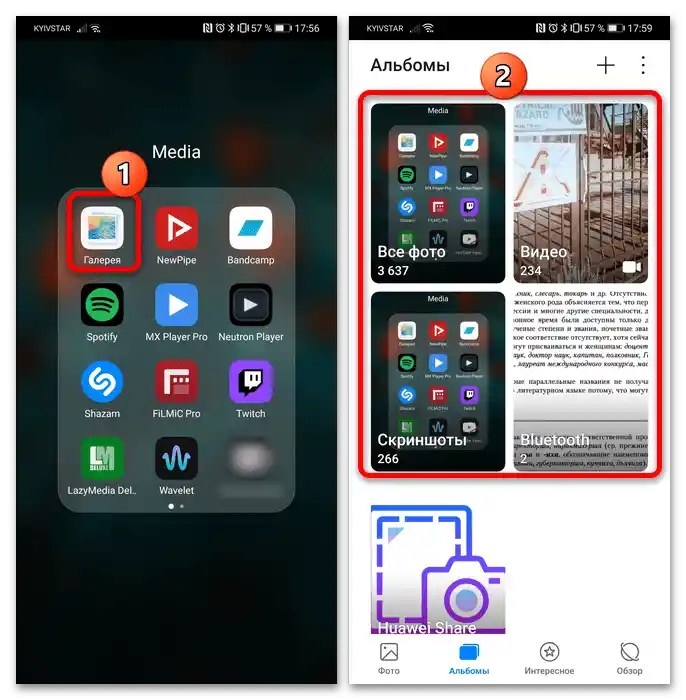
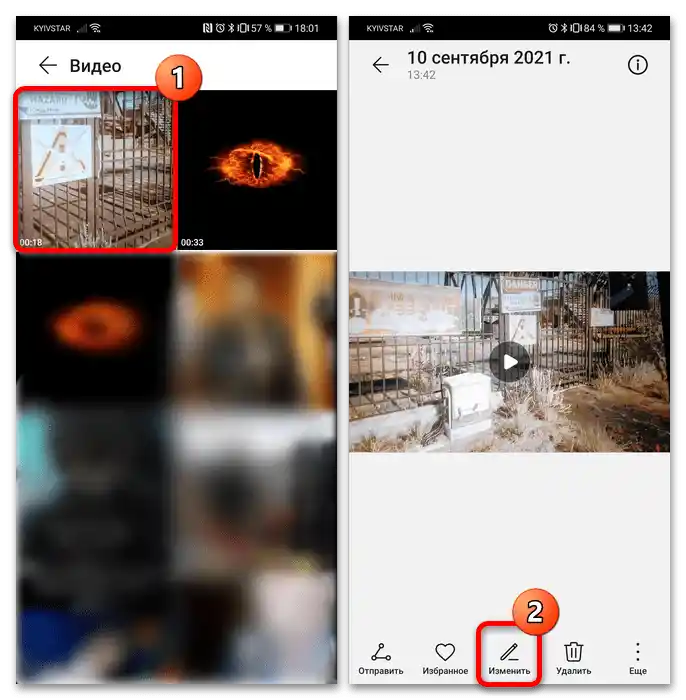
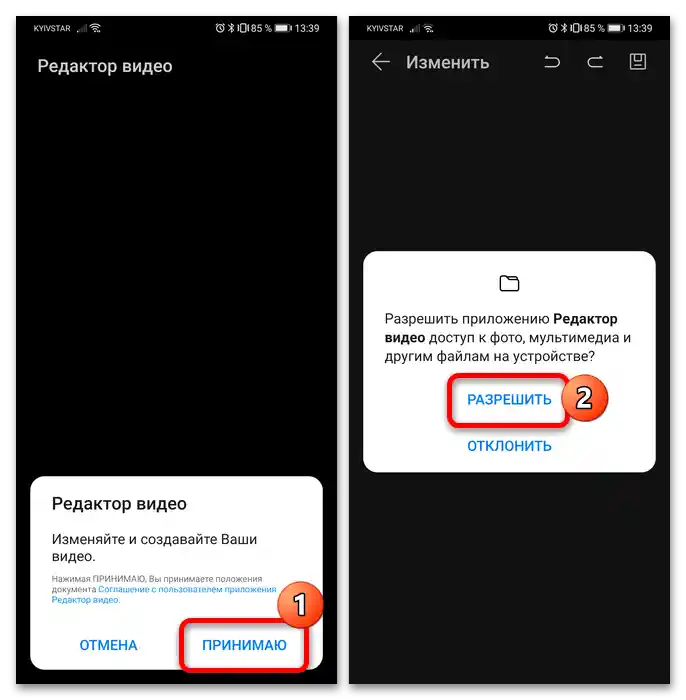

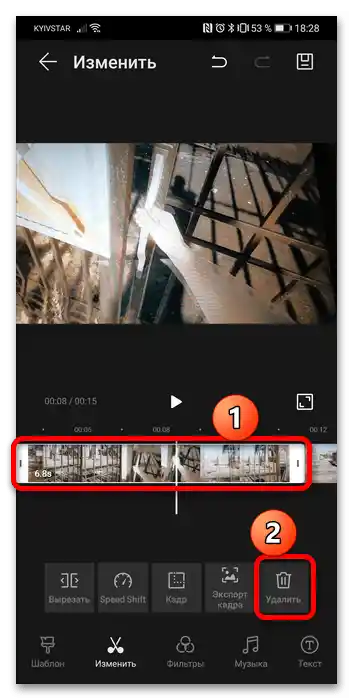
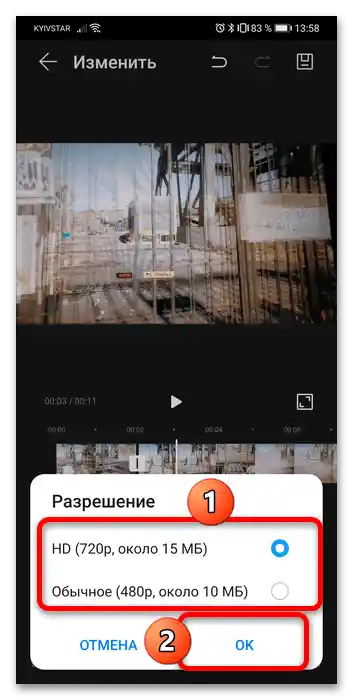
همانطور که میبینید، همه چیز واقعاً ساده و شهودی است.
روش ۲: برنامههای شخص ثالث
اگر ویرایشگر ویدیو встроенный در "گالری" به هر دلیلی برای شما مناسب نیست، میتوانید از یکی از برنامههای توسعهدهندگان شخص ثالث که در فروشگاههای App Gallery و Google Play مارکت در دسترس است، استفاده کنید.
گزینه ۱: YouCut
ابتدا برنامه YouCut را که در فروشگاه رسمی هواوی در دسترس است، بررسی میکنیم.
- محصول مورد نظر را با نامش در اپ گالری جستجو کنید.
- پس از نصب برنامه را اجرا کنید، روی دکمه "+" کلیک کنید و تمام مجوزهای لازم برای کار را صادر کنید.
- ویدئویی را که میخواهید ویرایش کنید انتخاب کنید: روی آن ضربه بزنید تا انتخاب شود، سپس از دکمه با فلش استفاده کنید.
- پس از باز شدن رابط ویرایشگر، از عنصر "برش" در نوار ابزار استفاده کنید.
- برای حذف بخشی از ابتدای ویدیو، قسمت چپ قاب انتخاب را به لحظه مورد نظر بکشید.
![چگونه ویدیو را در تلفن هونر-14 برش بزنم]()
برای حذف بخشی از انتها، همین کار را با قسمت راست قاب انجام دهید.
- برای حذف بخشی دلخواه، ابزار را به حالت "برش" تغییر دهید، سپس نشانگرهای چپ و راست را به زمان مورد نظر بکشید.
- برای اعمال نتایج برش، روی تیک کلیک کنید.
- برای ذخیره کلیپ بهدستآمده، از دکمه همنام در بالا سمت راست استفاده کنید.
![چگونه ویدیو را در تلفن هونر-18 برش بزنم]()
ابزار تنظیمات صادرات ظاهر میشود: وضوح، نرخ فریم و کیفیت مورد نظر را انتخاب کنید و با استفاده از نوارهای لغزنده موقعیتهای مورد نیاز را تنظیم کنید، سپس دوباره روی "ذخیره" ضربه بزنید.
![چگونه ویدیو را در تلفن هونر-۱۹ برش بزنم]()
نتیجه نهایی در پوشه برنامه در دایرکتوری Movies صادر خواهد شد. همچنین از این پنجره میتوانید آن را در YouTube منتشر کنید یا در پیامرسانها یا شبکههای اجتماعی به اشتراک بگذارید.
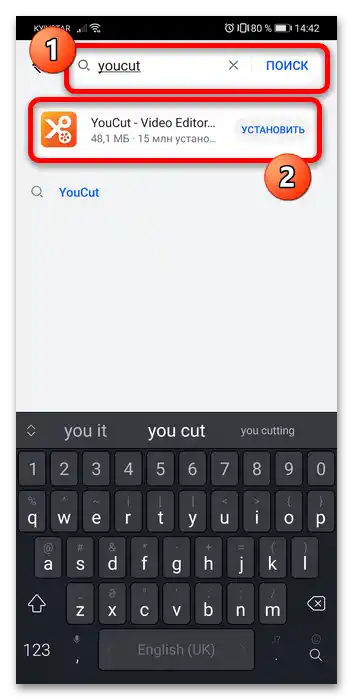
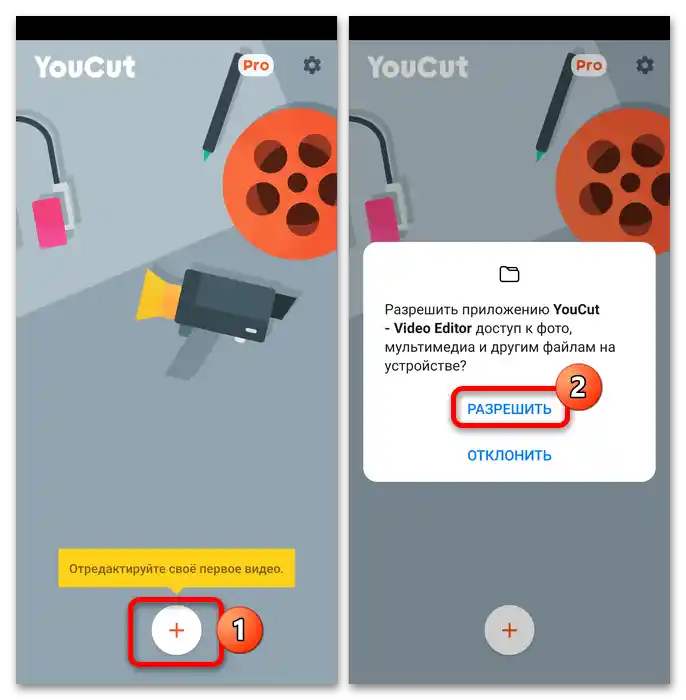
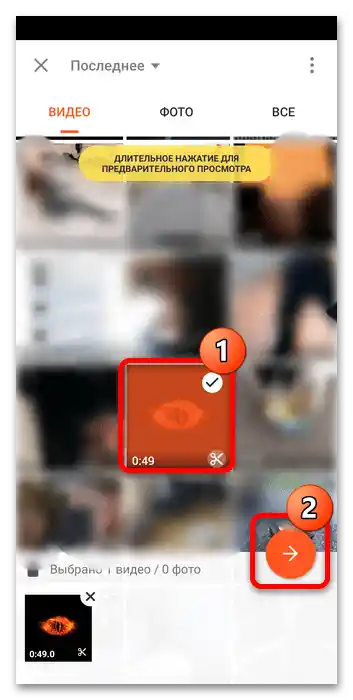
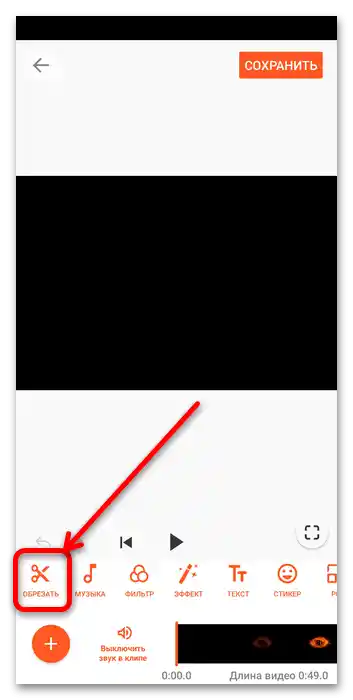
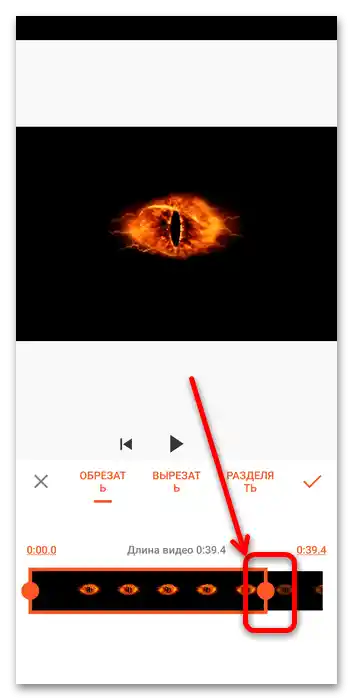
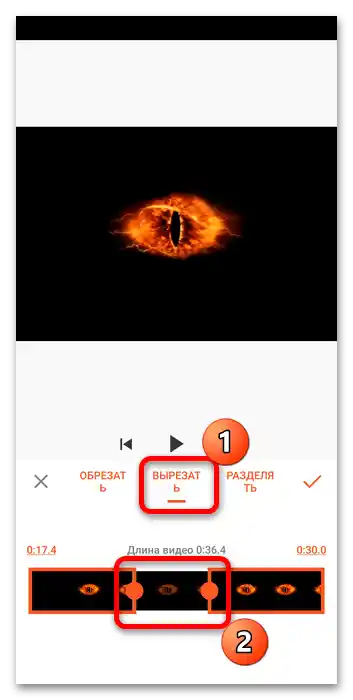
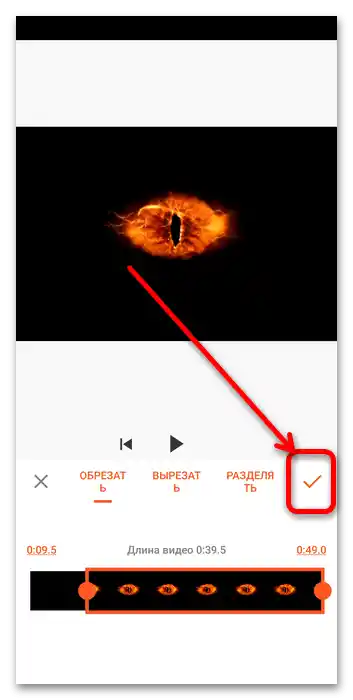
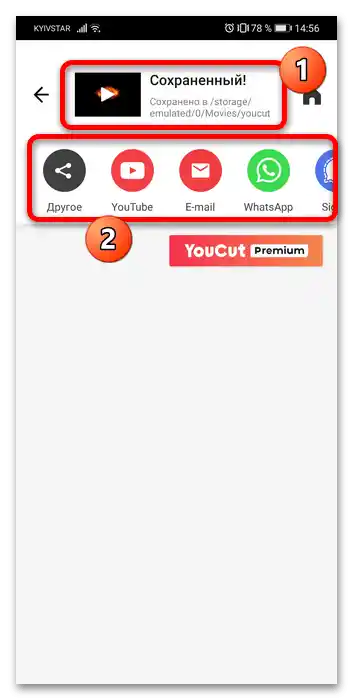
این راهحل نیز راحت و ساده در استفاده است، به علاوه به خوبی به روسی ترجمه شده است، اما شامل محتوای پولی است که البته به عملکرد برش ویدیو مربوط نمیشود.
گزینه ۲: VlogNow
برای کاربران گوشیهای هوشمند Honor با خدمات Google، انتخاب یکی از برنامههای موجود در پلی مارکت راحتتر خواهد بود، زیرا در این مورد انتخاب بسیار بیشتری نسبت به فروشگاه رسمی Huawei وجود دارد. یکی از راهحلهای جالب ویرایشگر VlogNow (VN) است که به خوبی برای انجام وظیفه ما مناسب است.
- در اولین راهاندازی، برنامه از شما دسترسی به سیستم فایل برای ویرایش و ذخیره کلیپهای آماده را درخواست میکند، آن را صادر کنید.
- برای شروع استفاده، روی دکمه با علامت مثبت در نوار ابزار پایین کلیک کنید.
![چگونه ویدیو را در تلفن هونر-22 برش بزنم]()
گزینه "پروژه جدید" را انتخاب کنید.
![چگونه ویدیو را در تلفن هونر-23 برش بزنم]()
ویدئویی را که میخواهید برش دهید انتخاب کنید (روی دایره در گوشه بالا سمت راست پیشنمایش ضربه بزنید)، سپس روی دکمه با فلش کلیک کنید.
- ابزار برش در این برنامه به دو نوع تقسیم شده است: "برش" به شما اجازه میدهد بخشی از وسط کلیپ را برش دهید، و "تقسیم" — به سرعت بخشی از ابتدا یا انتهای کلیپ را قطع کنید. برای استفاده از اولی، نشانگر را به لحظهای که بخش مورد نظر ظاهر میشود منتقل کنید (خط زمان را پیمایش کنید) و روی دکمه مورد نیاز ضربه بزنید.
![چگونه ویدیو را در تلفن هونر-25 برش بزنم]()
قابهای زرد ناحیه انتخاب را برای انتخاب کلیپی که باید باقی بماند جابجا کنید: همه چیز پشت آنها برش خواهد خورد. برای اعمال تغییرات، روی دکمه با علامت تیک کلیک کنید.
- برای استفاده از تقسیم، نوار را تا زمانسنجی که باید کلیپ آینده از آن شروع شود جابجا کنید و روی ابزار مورد نظر ضربه بزنید.
![چگونه ویدیو را در تلفن هونر-27 برش بزنم]()
سپس با یک ضربه واحد بخش غیرضروری را انتخاب کرده و روی "حذف" کلیک کنید.
- برای ذخیره ویدئوی آماده، از دکمه "صادرات" در بالا استفاده کنید.
![چگونه ویدیو را در تلفن هونر-29 برش بزنم]()
پارامترهای دلخواه (کیفیت، وضوح و FPS) را مشخص کنید، سپس روی تیک بزنید.
![چگونه ویدیو را در تلفن هونر ۳۰ برش بزنم]()
پس از اتمام فرآیند، از شما خواسته میشود که نام ویدئو را مشخص کرده و توضیحی به آن اضافه کنید. پس از انجام این کار، روی "ذخیره در آلبوم" کلیک کنید.
![چگونه ویدیو را در تلفن هونر ۳۱ برش بزنم؟]()
یادداشت را بخوانید و روی "OK" کلیک کنید.
![چگونه ویدیو را در تلفن هونر-32 برش بزنم]()
اکنون نتیجه کار شما را میتوان در پوشه DCIM پیدا کرد.
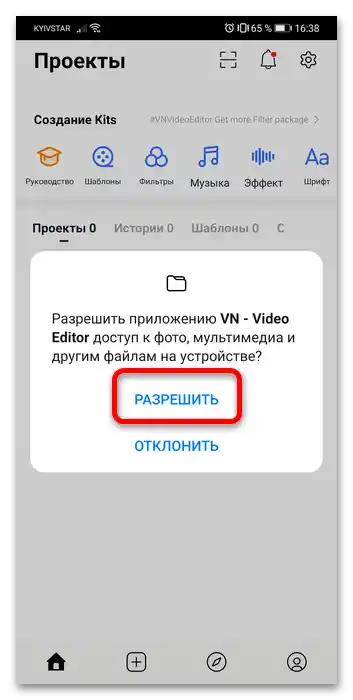
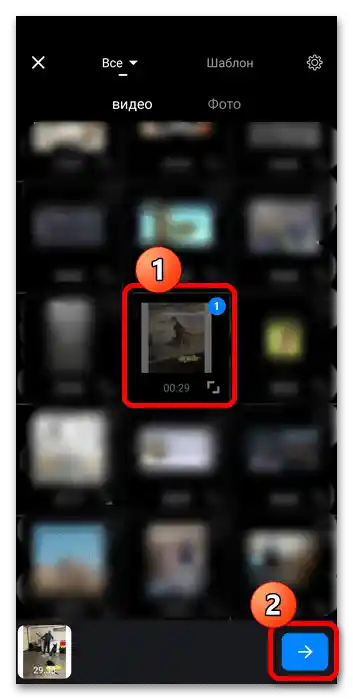
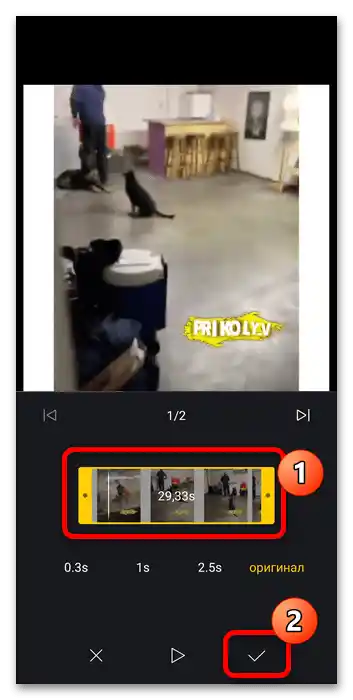
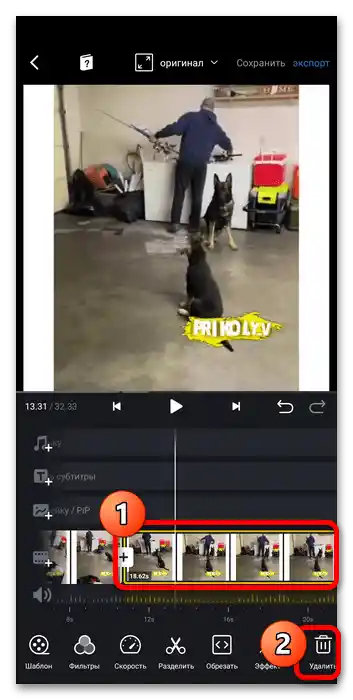
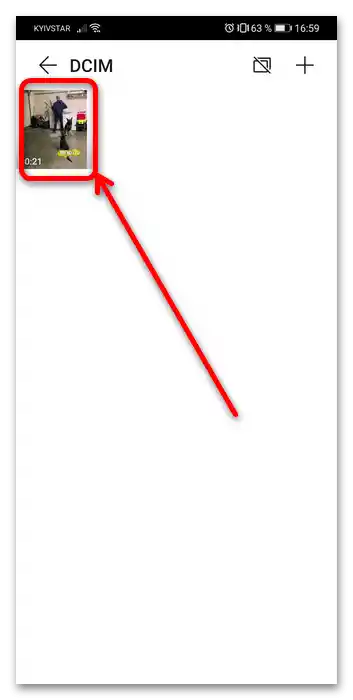
VlogNow یک راهحل نسبتاً کاربردی است که به خوبی به روسی ترجمه شده، اما دارای محتوای پولی است و بدون اشتراک پریمیوم، در یک روز میتوان تعداد محدودی ویدئو را ویرایش کرد.